
Praxistest …
Bevor es nun ans Eingemachte geht, werfen wir noch kurz einen Blick auf unser Testsystem:
PC:
AMD Ryzen 1600X @ 4GHz
2x 8GB Samsung M378A1K43BB2-CRC DDR4-2666 @3464MHz
MSI X370 Krait Gaming
Palit GeForce 1070ti 8GB PCIe 3.0 Grafikkarte (Treiber 417.71)
Samsung M2 SSD 256GB
Phanteks Enthoo Pro M Gehäuse
Sharkoon WPM700 700Watt Netzteil
Betriebssystem:
Windows 10 Professional 64 Bit (1809 / Build 17763.292)
Wer aufgepasst hat, wird feststellen, dass wir eine Nvidia Grafikkarte in unserem Testsystem haben. Die Frage ist: Wie soll das mit einem FreeSync Monitor funktionieren? Dieses lässt sich seit dem 15.01.2019 sehr einfach beantworten… denn seit diesem Tag unterstützt Nvidia FreeSync Monitore. Doch dazu ein klein wenig später.
Nach einem beherzten Druck auf den Powertaster unten rechts begrüßt uns ein weißes Display mit der Aufschrift: G-MASTER-MONITORS4GAMES
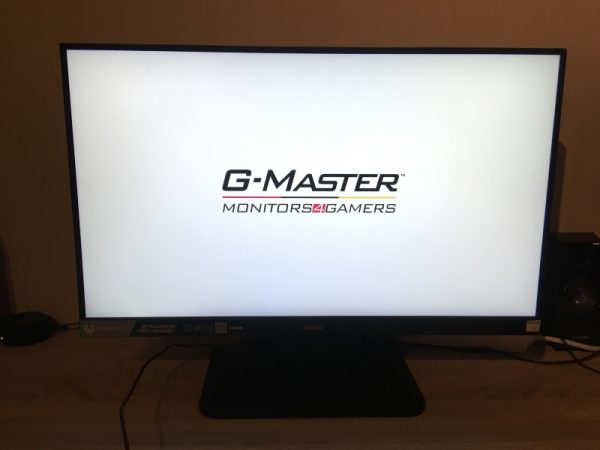
Kurze Zeit später erkennt der iiyama automatisch die aktive Signalquelle und wählt den korrekten Eingang aus. In unserem Fall ist das die Displayport Schnittstelle.

Nachdem unser Testsystem gestartet ist, werfen wir gleich einen ersten Blick auf den Desktop. Bereits ohne irgendwelche Einstellungen zu ändern, wirkt das Bild sehr gut. Der Farbverlauf ist ausgezeichnet und auch beim Kontrast gibt es nichts zu meckern. Allerdings fiel uns bei näherer Betrachtung ein Pixelfehler (ein defektes Subpixel, rot) in unserem Sample auf. Das Positive vorweg, mit etwas sanftem Druck auf die entsprechende Stelle verschwand der Pixelfehler. Auch nach mehrmaligen Ein- und Ausschaltvorgängen tauchte der Pixelfehler nicht mehr auf. Wer also mal auf solch einen Pixelfehler treffen sollte, muss den Monitor nicht gleich zurück schicken, ggf. kann man den Pixelfehler so reparieren.
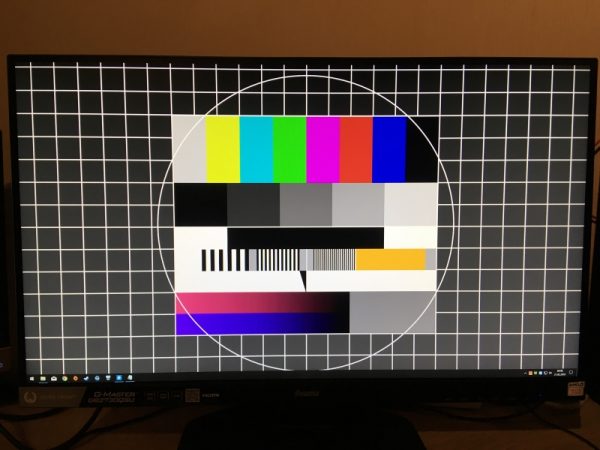
Das OSD Menü ist funktional und logisch aufgebaut und kann über die 2-malige Betätigung der Enter Taste aufgerufen werden.
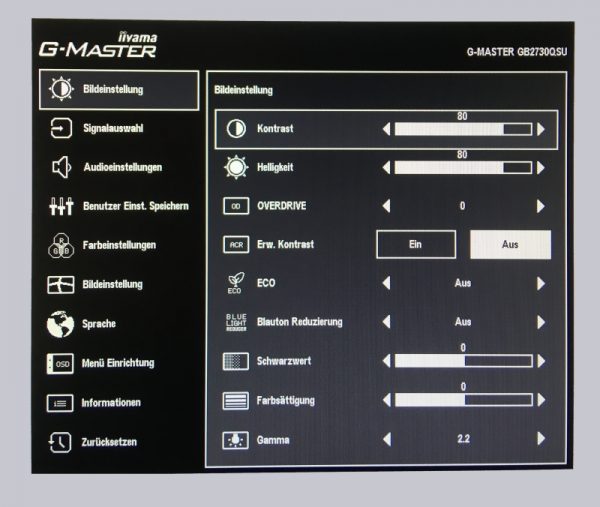
Sehr wichtig ist der Punkt Menü Einrichtung. Denn in den Werkseinstellungen ist FreeSync deaktiviert! Hier sollte man also auf jeden Fall erstmal FreeSync einschalten, bevor man sich später über Ruckler oder Tearing im Spiel ärgert.
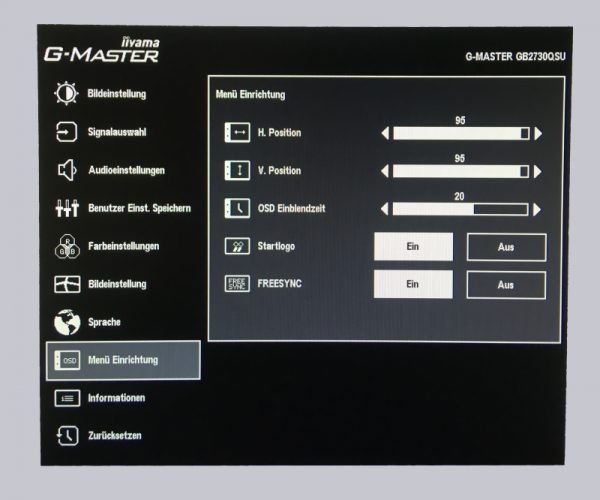
Für Gamer ein sicherlich praktisches Feature ist der Schnellzugriff auf vier verschiedene Gaming Modi über die Taste EXIT. Hier kann man wählen zwischen FPS, Strategie, Sport und Text. Zudem können im OSD Menü noch drei zusätzliche Modi erstellt werden.
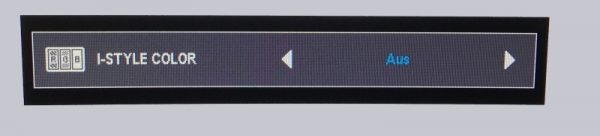
Über die Taste INPUT kann man schnell und einfach zwischen den verschiedenen Videoeingängen wechseln, sofern man mehrere Computer am Monitor angeschlossen hat.
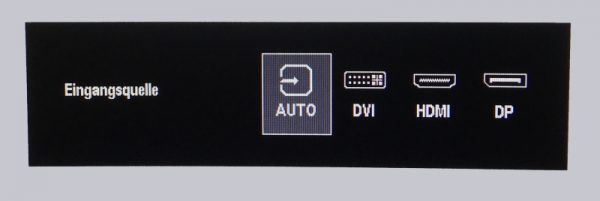
Bleibt noch als letzte wichtige Taste die ECO Taste, über diese kann man stufenweise einfach die Helligkeit reduzieren. Die gleiche Funktion gibt es auch für den Blauton, allerdings ist diese nur über das OSD Menü aufrufbar.

Außerdem möchten wir noch erwähnen, dass im GB2730QSU Lautsprecher integriert sind. Mit Gaming haben diese allerdings so gar nichts zu tun. Daher empfehlen wir hier ganz klar ein Headset zu benutzen, oder eben andere Lautsprecher. Die integrierten Lautsprecher sind jedenfalls gerade so für die Systemtöne zu gebrauchen.
Kommen wir nun zum spannenden Teil des Praxis Tests: FreeSync mit Nvidia Grafikkarten.
Apropos FreeSync, iiyama gibt die Adaptive Sync bzw. AMD FreeSync Unterstützung von 48-75Hz an. Das heißt in dem FPS (frames per second/ Bilder pro Sekunde) Bereich treten, sofern das System richtig konfiguriert ist, kein Tearing oder Mikroruckler auf. Hier merkt man übrigens auch, dass es sich bei unserem Monitor um ein Einstiegsmodel handelt, da man in höheren Preisregionen mit einer FreeSync Unterstützung von 35 bis 144 Hz rechnen kann. Wenn man allerdings ein wenig mit den Qualitätseinstellungen des jeweiligen Spiels experimentiert, sollte es kein Problem darstellen, die FPS auf ein brauchbares Maß zu bringen.
Im Übrigen findet man bei OCinside.de natürlich auch eine entsprechende nVidia G-Sync mit FreeSync Monitor Anleitung, wie man seine Nvidia G-Sync Grafikkarte FreeSync tauglich macht.
Nach dem wir die entsprechenden Einstellungen vorgenommen haben, können wir bestätigen, dass FreeSync mit dem GB2730QSU ohne Probleme bei Nvidia Grafikkarten funktionierte. Der Monitor wurde vom Treiber übrigens sofort als G-Sync kompatibel erkannt!
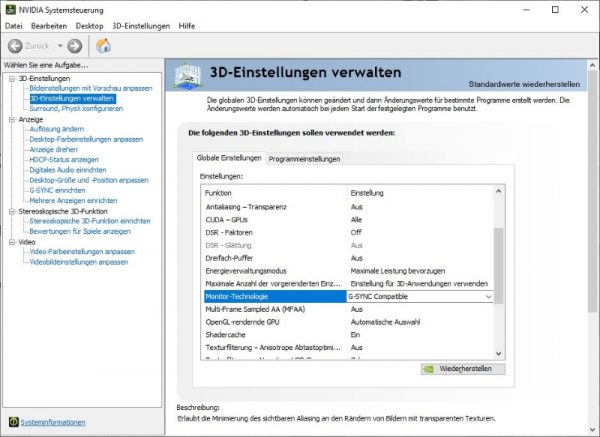
In Shootern wie Battlefield 1 & V macht der Monitor eine sehr gute Figur. Die WQHD Auflösung bietet eine sehr angenehme Schärfe und einen sehr praktischen Detailgrad. Auch bei Strategiespielen wie Supreme Commander 2 oder in Rollenspielen wie Final Fantasy 15 macht das Display einen sehr guten Eindruck. Die 1 ms Reaktionszeit tut ihr übriges, gerade auch bei 2D Klassikern wie Worms Armageddon. Es sind keine Schlieren oder Ghosting erkennbar und die Spiele laufen butterweich in dem entsprechenden FPS Bereich. Auch hinsichtlich Bildbearbeitung kann der Monitor überzeugen, obgleich man natürlich leichte Abstriche machen muss, wenn man ihn mit einem UHD Display in 27 Zoll vergleicht.
Kommen wir nun zum Fazit des iiyama G-Master GB2730QSU Silver Crow Tests.
iiyama G-Master GB2730QSU Silver Crow Monitor Fazit und Gesamteindruck …

